Um iPhone é uma coleção de aplicativos e concluímos várias tarefas usando esses aplicativos.
O aplicativo da Amazon, por exemplo, é uma forma popular de comprar produtos. O aplicativo do Facebook é capaz de conectar você e pessoas ao redor do mundo. No entanto, às vezes seus aplicativos não abrem ou se comportam mal. Muitos motivos podem desencadear esse problema.
É impossível para as pessoas comuns analisar o verdadeiro motivo. No entanto, você pode corrigir esse problema por conta própria.
Este guia aborda 6 métodos eficientes para se livrar do problema de meus aplicativos não abrirem corretamente.
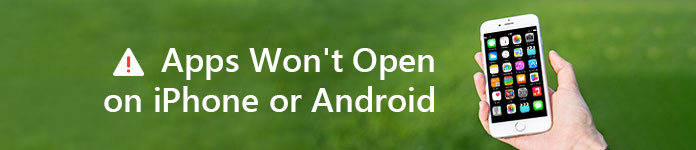
App Store não abre
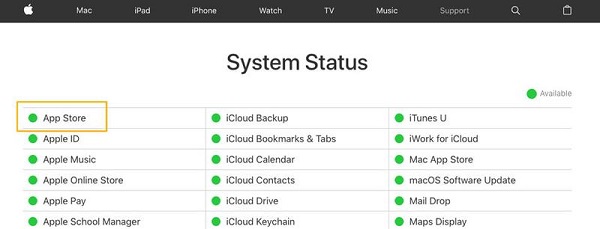
App Store é o aplicativo mais importante no smartphone. Depois que ele parar de abrir, você não poderá pesquisar ou instalar aplicativos no seu dispositivo. Antes de tudo, verifique sua rede Wi-Fi e certifique-se de que seu dispositivo esteja online.
Além disso, você deve verificar o servidor da App Store. Acesse a página de status do sistema da Apple (https://www.apple.com/uk/support/systemstatus/) em seu navegador da web. Se houver uma marca amarela ou vermelha ao lado da App Store, significa que o servidor está inativo e tudo o que você pode fazer é esperar que ele funcione novamente.
Antes de fazer isso, você também pode reiniciar o iPhone para Limpar cache para ver se o problema foi resolvido.
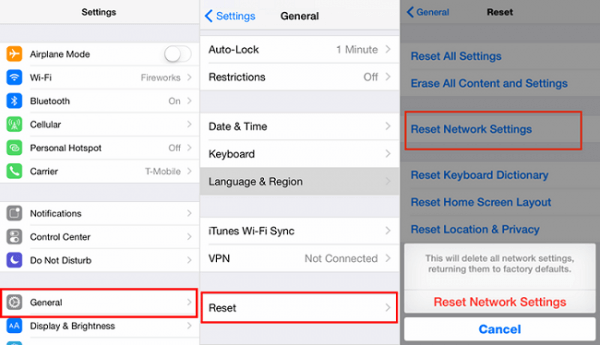
Tanto os aplicativos do sistema quanto os aplicativos de terceiros precisam funcionar online. Se o seu iPhone estiver offline, ocorrerá o problema de os aplicativos não abrirem no iPhone. A solução é redefinindo sua rede no iPhone.
Passo 1 Abra o aplicativo Configurações, toque em sua conta e vá para Geral -> Redefinir.
Passo 2 Selecione Redefinir configurações de rede e toque em Redefinir configurações de rede novamente quando solicitado.
Passo 3 Aguarde o seu iPhone reiniciar e conecte-o a uma boa rede Wi-Fi. Agora, seu aplicativo deve abrir normalmente.
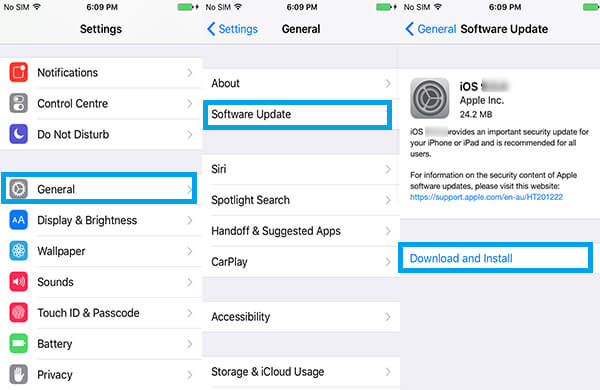
A App Store e a Play Store podem atualizar seus aplicativos automaticamente. No entanto, você deve instalar as atualizações de software manualmente. Se você tentar abrir a versão mais recente do aplicativo do Facebook em um iOS ou Android desatualizado, por exemplo, o aplicativo do Facebook não abrirá. Siga as etapas abaixo para atualizar seu software.
Passo 1 Execute o aplicativo Configurações, toque no seu nome e vá para Geral -> Atualização de Software.
Passo 2 Toque em Baixar e instalar se houver uma atualização disponível e siga as instruções na tela para atualizar seu software. Então seu aplicativo do Facebook deve funcionar bem.
Nota: Para atualizar o software no telefone Android, vá para Configurações -> Sobre o dispositivo -> Atualização de software e instale-o em seu telefone.
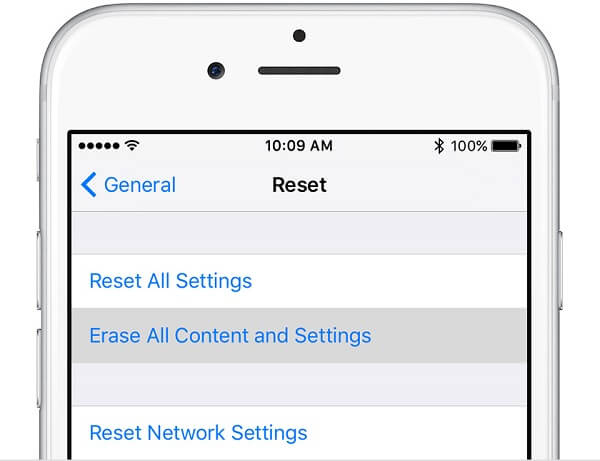
A redefinição de fábrica é uma solução eficiente de solução de problemas quando os aplicativos não abrem ou congelam.
No entanto, a redefinição de fábrica do iPhone apagará todos os dados e configurações do seu iPhone. Para dados importantes, é melhor obter um backup no iPhone.
Aqui, usamos um iPhone 7 como exemplo para mostrar o fluxo de trabalho.
Passo 1 Navegue até Geral -> Redefinir no aplicativo Configurações.
Passo 2 Escolha a opção Apagar todo o conteúdo e configurações e toque em Apagar iPhone para iniciar o processo.
Passo 3 Quando terminar, seu iPhone será reiniciado. Agora, você pode acessar a App Store e reinstalar os aplicativos desejados.
Nota: Para usuários do Android, vá para Configurações-> Backup e redefinição, pressione Redefinição de dados de fábrica e toque em Redefinir dispositivo.
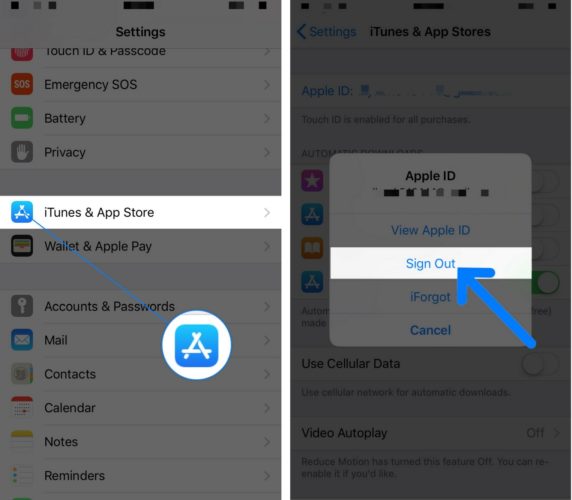
A App Store está associada à sua conta Apple. Às vezes, simplesmente atualizar sua conta resolverá o problema de a App Store não abrir no iPhone.
Passo 1 Localize iTunes e App Store no aplicativo Configurações e toque nele para abrir a próxima tela.
Passo 2 Toque no seu ID Apple e selecione Sair no menu. Digite sua senha e confirme.
Passo 3 Em seguida, toque no botão Entrar e insira seu ID Apple e senha para voltar.
Passo 4 Abra a App Store novamente e ela deve funcionar corretamente.
Ao corrigir o problema que a App Store ou os aplicativos não abrem, há chances de perda de dados. Não se preocupe! FoneLab Recuperação de dados do iPhone é capaz de recuperar seus dados.
Suas características básicas incluem:
1. Recupere dados perdidos do backup do iPhone ou iCloud/iTunes de forma simples.
2. Visualize seus dados e selecione determinados arquivos para restaurar do WhatsApp.
3. Recupere fotos, vídeos, contatos, mensagens, histórico de chamadas, notas, dados de aplicativos e muito mais.
4. Restaure os dados excluídos sem danificar os arquivos existentes no seu iPhone.
5. Support iPhone XS/XR/X/8/7/SE/6s/6/5s/5c/5/4S.
Como extrair dados de aplicativos no iPhone
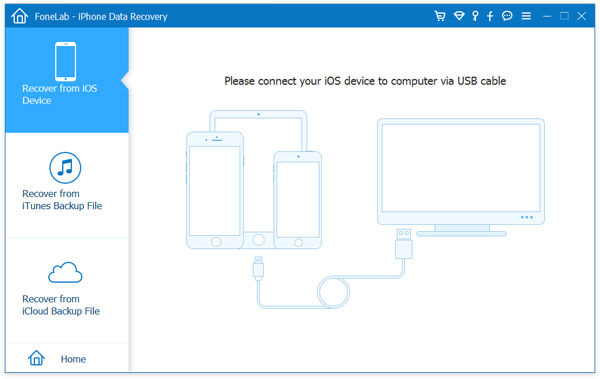
Passo 1 Digitalizar dados de aplicativos no seu iPhone
Instale o iPhone Data Recovery no seu PC e inicie-o. Existe uma versão dedicada para Mac. Vá para o modo Recuperar do dispositivo iOS e conecte seu iPhone ao computador por meio do cabo USB. Em seguida, comece a escanear seu iPhone.
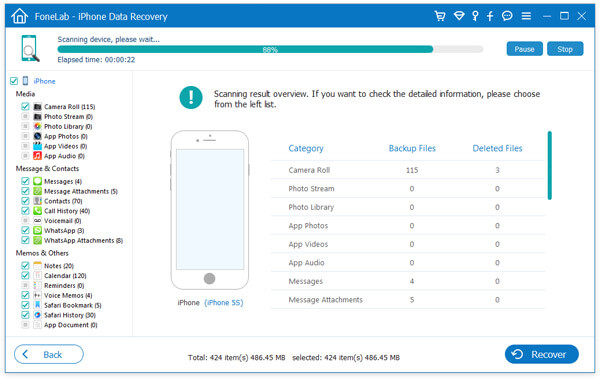
Passo 2 Visualize os dados perdidos
Quando terminar, será apresentada a janela de resultados e todos os dados perdidos organizados por tipos. Para extrair fotos de aplicativos, por exemplo, acesse a aba WhatsApp ou Anexo do WhatsApp.
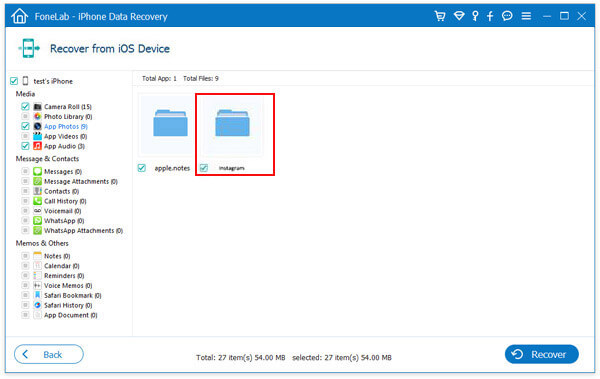
Passo 3 Recupere dados perdidos no iPhone
Selecione os dados perdidos que deseja restaurar e clique no botão Recuperar. Quando solicitado, escolha o destino para salvar seus dados.
Como você pode ver, não é difícil corrigir o problema de os aplicativos não abrirem no iPhone e no Android, se você seguir nossos guias acima. Além disso, você não precisa se preocupar com a perda de dados durante a solução de problemas. FoneLab iPhone Data Recovery tem a capacidade de extrair e restaurar dados de aplicativos perdidos do seu iPhone.